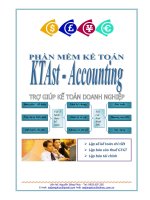Hướng dẫn sử dụng phần mềm kế toán CNS professional 2014
Bạn đang xem bản rút gọn của tài liệu. Xem và tải ngay bản đầy đủ của tài liệu tại đây (7.96 MB, 87 trang )
Hướng dẫn sử dụng phần mềm kế toán CNS.Professional 1 / 87
MỤC LỤC
Chương 1: TỔNG QUÁT VỀ PHẦN MỀM 3
1. Cách thức làm việc của phần mềm 3
2. Các phím tắt trong chương trình 3
3. Đăng nhập vào phần mềm 4
4. Tổng quát giao diện chính của phần mềm và các chức năng chính 4
5. Chọn năm làm việc 6
6. Khai báo, thiết lập thông tin công ty 6
Chương 2:THIẾT LẬP HỆ THỐNG BAN ĐẦU 7
I. Tổ chức hệ thống 7
1. Các việc cần làm khi thiết lập hệ thống 7
2. Trình tự thiết lập hệ thống ban đầu 8
3. Tổ chức các thông tin trong phần mềm 8
II. Xây dựng hệ thống danh mục 9
1. Danh mục tài khoản 9
2. Danh mục đối tượng 11
3. Danh mục tiền tệ 14
4. Danh mục đơn vị tính 14
5. Danh mục vụ việc 15
6. Danh mục khoản mục phí 16
7. Danh mục bộ phận. 17
8. Danh mục kho hàng hóa, vật tư. 17
9. Danh mục hàng hóa, vật tư 18
10. Danh mục công trình sản phẩm 22
11. Danh mục Tỉnh thành 23
Chương 3: Cập nhật số dư đầu kỳ 23
1. Cập nhật số dư đầu kỳ tài khoản 23
2. Cập nhật số dư đầu kỳ các tài khoản công nợ 26
3. Cập nhật tồn kho đầu kỳ hàng hóa (vật tư) 27
4. Cập nhật số dư đầu kỳ tạm ứng 141 29
5. Cập nhật tài sản cố định – công cụ dụng cụ đầu kỳ 30
Chương 4:Các phân hệ kế toán 33
I. Phân hệ kế toán Vốn bằng tiền 34
1. Cập nhật phiếu thu, phiếu chi, báo nợ, báo có 34
2. In phiếu thu, chi 37
3. In và thiết lập ủy nhiệm chi tương ứng từng ngân hàng 38
II. Phân hệ kế toán Mua hàng – phải thu 39
1. Chứng từ nhập hàng, nhập vật tư 39
2. Nhập hàng nhập khẩu, nhập vật tư nhập khẩu 42
III. Phân hệ Bán hàng – phải thu 42
1. Bán hàng 42
2. Bán hàng xuất khẩu 45
3. Hàng bán trả lại 45
4. Hóa đơn bán hàng đích danh 45
5. Hóa đơn bán hàng có triết khấu 47
IV. Phân hệ Phải thu – trả khác 48
1. Phiếu kế toán khác 48
2. Hóa đơn dịch vụ 49
3. Phiếu thanh toán tạm ứng 50
V. Phân hệ Hàng tồn kho – Vật tư tồn kho 52
1. Nhập thành phẩm 52
2. Phiếu xuất hàng, xuất vật tư 53
Hướng dẫn sử dụng phần mềm kế toán CNS.Professional 2 / 87
3. Phiếu xuất hàng hóa, vật tư đích danh 53
4. Phiếu xuất điều chuyển hàng hóa, vật tư 54
5. Phiếu nhập xuất thẳng hàng hóa, vật tư 55
6. Tính giá trung bình hàng hóa, vật tư. 57
7. Tính giá FIFO. 58
8. Điều chỉnh giá hàng hóa, vật tư. 58
9. Tổng hợp cuối tháng hàng hóa, vật tư. 59
VI. Phân hệ Tài sản cố định 59
1. Danh mục lý do tăng giảm tài sản cố định 59
2. Danh mục loại hình, mục đích sử dụng 60
3. Chứng từ tài sản cố định 60
4. Sửa khấu hao tài sản tháng 65
5. Lọc chứng từ khấu hao TSCĐ 66
6. Tổng hợp cuối tháng TSCĐ 66
VII. Phân hệ Công cụ dụng cụ 67
VIII. Phân hệ Giá thành 67
1. Phân bổ theo tỷ lệ 67
2. Lọc chứng từ phân bổ 69
3. Tính và áp giá phiếu nhập thành phẩm 69
4. Thiết lập tài khoản tính giá 69
IX. Phân hệ Tổng hợp 69
1. Chứng từ kế toán khác 70
2. Đánh số CTGS theo tài khoản 70
3. Đánh số CTGS theo số chứng từ 70
4. Đăng ký chứng từ ghi sổ 70
5. Kết chuyển tự động 70
6. Lọc chứng từ kết chuyển tự động 72
7. Khóa sổ kế toán theo tháng, khóa sổ kế toán theo ngày 72
8. Tự động kiểm tra 72
9. Tổng hợp số liệu kế toán 74
X. Phân hệ Hệ thống 75
1. Chọn năm làm việc 75
2. Tạo năm làm việc mới 75
3. Chuyển lại số dư 75
4. Quản lý người sử dụng 76
5. Sao lưu dữ liệu dự phòng 78
6. Tạo số liệu công ty mới 78
7. Bảo trì và dọn dẹp số liệu 79
8. Kiểm tra và sửa chữa hệ thống 79
9. Khai báo tham số hệ thông máy chủ 79
10. Khai báo tham số hệ thống máy trạm 79
11. Khai báo thông tin công ty 79
12. Chuyển số liệu sang Database mới 79
13. Đánh lại số chứng từ 80
14. Phục hồi chứng từ bị xóa 80
15. Hỗ trợ trực tuyến (Teamviewer) 81
16. Chuyển và nhận dữ liệu USB 82
17. Thiết lập chức năng thường dùng 82
18. Tự động update phần mềm 83
Chương 5:Hệ thống báo cáo 85
Chương 6:Hướng dẫn khác 85
1. Thiết lập bản quyền sử dụng phần mềm. 85
2. Chuyển dữ liệu từ phần mềm kế toán sang HTKK thuế 86
3. Bổ xung mã vào danh mục ngay trong quá trình nhập phiếu 86
4. Địa chỉ và số điện thoại trợ giúp. 86
Hướng dẫn sử dụng phần mềm kế toán CNS.Professional 3 / 87
Chương 1: TỔNG QUÁT VỀ PHẦN MỀM
1. Cách thức làm việc của phần mềm
Hệ thống phần mềm kế toán được thiết kế dựa trên cơ sở “Người sử dụng nhập dữ liệu – Phần
mềm lên báo cáo” – việc này giúp người sử dụng có thể tiết kiệm tối đa thời gian xử lý và dễ
dàng quản lý số liệu báo cáo tại bất kỳ thời điểm nào.
Sơ đồ dữ liệu của phần mềm (bảng tổng quát):
2. Các phím tắt trong chương trình
Trong chương trình khi cập nhật và xử lý số liệu thường sử dụng một số phím chức năng. Mỗi
phím chức năng dùng để thực hiện một lệnh nhất định. Trong chương trình đã cố gắng thống
nhất mỗi phím chức năng chỉ sử dụng cho một mục đích duy nhất. Tuy nhiên để hiểu rõ hơn
công dụng của mỗi phím trong từng trường hợp cụ thể cần phải đọc rõ hướng dẫn sử dụng
trong từng trường hợp này. Dưới đây là công dụng của các phím chức năng được sử dụng
trong chương trình.
Phím tắt
Chức năng của các phím tắt
F2
Lọc, tìm kiếm chứng từ theo điều kiện cụ thể
F3
Thực hiện nút lệnh Sửa
F4
Thực hiện nút lệnh Thêm mới
Hướng dẫn sử dụng phần mềm kế toán CNS.Professional 4 / 87
Phím tắt
Chức năng của các phím tắt
F7
Thực hiện lệnh in từ các chứng từ
F8
Xóa danh điểm trong danh mục, xóa dòng chi tiết trong nhập liệu chứng từ
CTRL+F8
Thực hiện lệnh xóa chứng từ hoặc xóa toàn bộ nội dung
F10
Thực hiện nút lệnh Nhận; lưu lại chứng từ đang nhập
F12
Xem lại danh sách các phiếu thuộc điều kiện lọc trước đó
CTRL+A
Chuyển sang mục nhập thuế VAT trong chứng từ nhập liệu; Chọn tất cả
trong một số màn hình có chức năng đánh dấu.
CTRL+F
Chuyển sang mục nhập chi phí trong chứng từ nhập liệu
CTRL+PgUp
Xem chứng từ trước chứng từ hiện tại
CTRL+PgDn
Xem chứng từ sau chứng từ hiện tại
ESC
Thoát khỏi các chức năng đang sử dụng
3. Đăng nhập vào phần mềm
Tên người dùng và mật khẩu mặc định của hệ thống
phần mềm là A (hoặc ADMIN). Hệ thống tự động
chuyển đổi ký tự sang in hoa, người sử dụng chỉ
cần gõ tên và mật khẩu bình thường.
Trong trường hợp không thể đăng nhập bằng tên
người dùng và mật khẩu mặc định, kiểm tra lại việc
thay đổi tên người sử dụng và mật khẩu trước đó
của người quản lý và sử dụng phần mềm.
4. Tổng quát giao diện chính của
phần mềm và các chức năng chính
Giao diện tổng quát của phần mềm được chia thành 4 phân vùng như sau:
Hướng dẫn sử dụng phần mềm kế toán CNS.Professional 5 / 87
Menu hệ thống:
Bao gồm các menu chức năng thao tác nhanh, sử dụng phím ALT + các ký tự được gạch chân
để thao tác.
Chọn năm làm việc và thoát khỏi phần mềm bằng các nút chức năng đã được ghi rõ. Ngoài ra
còn có thêm các thao tác mở nhanh Word, Excel, hòm thư Yahoo và website.
Chức năng thao tác nhanh:
Home: Danh sách các chức năng thường sử dụng thuộc tất cả các phân hệ kế toán, sử dụng
phím CTRL+H để truy cập. Người sử dụng có thể thêm, bớt các chức năng thường sử dụng
cho phù hợp bằng “Thiết lập chức năng thường dùng” trong phân hệ Hệ thống.
Năm làm việc: Lựa chọn dữ liệu làm việc theo năm.
Báo cáo: Hệ thống báo cáo kế toán và báo cáo quản trị.
Tổng hợp: Tổng hợp số liệu kế toán cho báo cáo tài chính.
Update: Cập nhật hệ thống phần mềm, mẫu biểu mới nhất từ máy chủ CNS Việt Nam.
Phân hệ chức năng:
Hướng dẫn sử dụng phần mềm kế toán CNS.Professional 6 / 87
Đây là hệ thống chính của phần mềm được chia ra thành các
module chức năng phù hợp, người sử dụng lựa chọn các
chức năng trong từng module để thao tác và nhập dữ liệu
vào phần mềm cho phù hợp.
Mỗi phân hệ được đánh dấu theo số thứ tự và chữ cái có
gạch chân. Sử dụng phím ALT + ký tự được gạch chân để
mở nhanh phân hệ cần sử dụng (chú ý: phân hệ Tổng hợp là
chữ số 0)
Trong trường hợp phân hệ chức năng mờ đi và không thể
thực hiện thao tác, cần kiểm tra lại hệ thống phân quyền dữ
liệu do người quản lý hoặc người sử dụng khác thiết lập
trước đó.
Thông tin trợ giúp:
Bảng danh sách các số điện thoại cố định, số di động hỗ trợ
khách hàng tại Hà Nội và TP Hồ Chí Minh.
Mở nhanh chức năng hỗ trợ trực tuyến Teamviewer bằng thao
tác click vào dòng chữ Teamviewer.cns và cung cấp cho cán
bộ CNS Việt Nam ID và Password để được hỗ trợ trực tiếp
qua mạng internet.
Ẩn, hiện bảng hỗ trợ khỏi màn hình bằng dòng chữ mờ bên
dưới.
5. Chọn năm làm việc
Chức năng
Trong CNS.Professional số liệu kế toán được lưu trữ tách
biệt các năm. Do vậy khi bạn muốn làm việc với số liệu kế
toán của năm nào chúng ta phải lựa chọn năm làm việc phù
hợp.
Có thể chọn năm làm việc nhanh bằng nút được tích hợp
ngay trên menu hệ thống và chức năng thao tác nhanh.
6. Khai báo, thiết lập thông tin công ty
Chức năng
Khai báo các thông tin đơn vị trên phần mềm. Các thông tin này được sử dụng để in báo cáo,
chuyển dữ liệu ra HTKK thuế, cập nhật dữ liệu…
Menu thực hiện:"Hệ thống\Khai báo thông tin công ty"
Hướng dẫn sử dụng phần mềm kế toán CNS.Professional 7 / 87
Chú ý: Các thông tin được đánh dấu (*) là các thông tin bắt buộc phải nhập. Cần chú ý
khai báo và lựa chọn các thông tin phù hợp với đơn vị để phần mềm hoạt động một cách
hiệu quả nhất.
Chương 2:THIẾT LẬP HỆ THỐNG BAN ĐẦU
I. Tổ chức hệ thống
Đặt vấn đề
- Đối với việc xử lý số liệu kế toán trên máy thì việc thiết lập hệ thống ban đầu hết sức quan
trọng, nó ảnh hưởng đến toàn bộ quá trình xử lý và khai thác số liệu tiếp theo.
- Một sai sót nhỏ (ví dụ chia tiểu khoản không đúng theo yêu cầu quản lý) trong thiết lập hệ
thống ban đầu có thể dẫn đến một khối lượng công việc rất lớn cần phải làm để sửa đổi sai sót
này. Tình trạng tương tự như vậy cũng sẽ xảy ra đối với trường hợp ta muốn thay đổi một số
tham số ban đầu để đáp ứng yêu cầu quản lý.
- Chính vì các lý do nêu trên nên việc thiết lập hệ thống ban đầu là tối quan trọng và phải được
xem xét kỹ lưỡng, cân nhắc cẩn thận trước khi cập nhật những chứng từ kế toán đầu tiên.
Thêm một giờ cho việc thiết lập hệ thống ban đầu sẽ tiết kiệm được nhiều ngày vất vả để
sửa chữa sai lầm do không thận trọng khi thiết lập hệ thống!
1. Các việc cần làm khi thiết lập hệ thống
Hướng dẫn sử dụng phần mềm kế toán CNS.Professional 8 / 87
- Xác định rõ các yêu cầu của quản lý đặt ra. Tập hợp đầy đủ các báo cáo cần thiết phục vụ cho
quản lý.
- Nắm rõ về tổ chức thông tin, quy trình xử lý số liệu và các khả năng về khai thác thông tin
của phần mềm kế toán định áp dụng.
- Xây dựng hệ thống tài khoản.
- Xây dựng quy định về các sơ đồ hạch toán cho phát sinh xảy ra thường xuyên cũng như cho
các phát sinh đặc biệt.
- Xây dựng quy định về quy trình luân chuyển chứng từ.
- Xây dựng quy định về chế độ nộp các báo cáo theo yêu cầu.
- Tổ chức phân công công việc cho từng nhân viên của phòng kế toán.
- Xây dựng quy trình cập nhật và xử lý thông tin cho từng nghiệp vụ và cho từng người cụ thể.
- Lên bảng số dư đầu kỳ của các tài khoản.
- Lên danh sách các khánh hàng có số dư công nợ và các khách hàng thường hay có giao dịch
(Trong một công ty có các đơn vị hạch toán phụ thuộc, báo cáo sổ sách và mã khách hàng
phải thống nhất trong toàn Công ty)
- Xây dựng bộ mã hoá các khách hàng để tiện lợi cho việc sử dụng, xử lý và khai thác số liệu,
lên các báo cáo theo yêu cầu.
- Lên danh sách số dư công nợ của từng khách hàng.
- Xây dựng bộ mã hoá các kho vật tư, hàng hoá để tiện lợi cho việc sử dụng, xử lý và khai thác
số liệu, lên các báo cáo theo yêu cầu.
- Lên danh sách các kho hàng, kho vật tư và kho thành phẩm.
- Lên danh sách các vật tư còn tồn kho và các vật tư thường xuyên phát sinh.
- Phân chia danh sách vật tư, hàng hóa thành các nhóm và xây dựng bộ mã hoá danh điểm vật
tư để tiện lợi cho việc sử dụng, xử lý và khai thác số liệu, lên các báo cáo theo yêu cầu.
- Lên danh sách tồn kho vật tư (số lượng và giá trị) cho từng kho.
- Lên danh sách các nhóm người sử dụng, phân quyền truy nhập các chức năng cho từng nhóm
người sử dụng.
- Lên danh sách từng người sử dụng, phân người sử dụng theo các nhóm người sử dụng.
2. Trình tự thiết lập hệ thống ban đầu
- Khai báo nhóm công việc và phân quyền truy cập cho từng nhóm công việc
- Khai báo từng người sử dụng và phân quyền sử dụng theo các nhóm công việc.
- Khai báo danh mục tài khoản.
- Cập nhật số dư đầu của từng tài khoản.
- Khai báo danh mục khách hàng.
- Khai báo danh mục sản phẩm (hoặc công trình).
- Cập nhật số dư đầu công nợ của từng khách hàng.
- Khai báo danh mục kho vật tư, hàng hoá và kho thành phẩm
- Khai báo danh mục nhóm vật tư, hàng hoá, thành phẩm
- Khai báo danh mục vật tư, hàng hoá, thành phẩm của từng nhóm cụ thể.
- Cập nhật tồn kho, dư đầu của từng vật tư ở từng kho.
- Khai báo danh mục khoản mục, vụ việc (nếu cần thiết phải quản lý chi tiết)
3. Tổ chức các thông tin trong phần mềm
- Các đối tượng công nợ (người mua, người bán, tạm ứng, cán bộ nhân viên trong công ty, các
đối tượng cho vay, ) được theo dõi bằng "Danh mục khách hàng".
- Các công trình (hoặc sản phẩm) liên quan đến việc tập hợp chi phí lên giá thành được theo
dõi bằng “Danh mục công trình, sản phẩm”.
- Các loại tiền ngoại tệ được theo dõi bằng cách mở các tiểu khoản của các tài khoản tương
ứng.
Hướng dẫn sử dụng phần mềm kế toán CNS.Professional 9 / 87
- Mỗi tài khoản được mở tại các ngân hàng được theo dõi bằng cách mở các tiểu khoản của các
tài khoản tương ứng. Nên mở cho mỗi tài khoản tại ngân hàng một tiểu khoản để tiện đối
chiếu với các sổ phụ của các ngân hàng. Đối với các tài khoản tiền gửi ngân hàng các tiểu
khoản chi tiết nên mở theo trình tự sau: Tài khoản (kế toán) tiền gửi ngân hàng -> Loại tiền -
> Ngân hàng -> Tài khoản (của ngân hàng) mở tại ngân hàng. Ngoài ra cũng có thể mở các
tiểu khoản chi tiết theo trình tự sau: Tài khoản (kế toán) tiền gửi ngân hàng -> Ngân hàng ->
Loại tiền -> Tài khoản (của ngân) mở tại ngân hàng.
- Đối với tài khoản nguyên liệu, vật liệu có thể thêm các tiểu khoản theo phân nhóm các loại
nguyên vật liệu theo tính chất sử dụng, ví dụ: Nguyên liệu chính, vật liệu phụ, nhiên liệu,
- Đối với tài khoản chi phí dở dang (154) có thể mở các tiểu khoản để theo dõi việc tập hợp chi
phí dở dang theo các phân xưởng sản xuất, tổ, đội, công trình, sản phẩm. Trình tự mở các tài
khoản chi tiết có thể như sau: Tài khoản sản phẩm dở dang -> Phân xưởng sản xuất, Tổ, đội -
-> công trình, sản phẩm.
- Đối với các tài khoản tiền vay phải chia thành 02 tiểu khoản là "Vay ngân hàng" và "Vay các
đối tượng khác". Đối với Tiểu khoản "Vay ngân hàng" thì lại chia nhỏ thành "Vay NH tiền
VNĐ" và "Vay NH tiền ngoại tệ" và tiếp theo là chi tiết cho từng ngân hàng và từng loại
ngoại tệ. Đối với Tiểu khoản "Vay các đối tượng khác" thì từng đối tượng cho vay được xem
như là đối tượng công nợ phải trả và trong chương trình được theo dõi bằng thuộc tính "công
nợ". Để tiện theo dõi trên máy thì phương án tốt nhất là với mỗi khế ước vay mở một tiểu
khoản riêng.
- Đối với các tài khoản giá vốn hàng bán và doanh thu bán hàng có thể mở các tiểu khoản để
theo dõi các loại hình kinh doanh hoặc các nhóm hàng kinh doanh và các bộ phận kinh doanh
khác nhau. Trình tự mở các tài khoản chi tiết có thể như sau: Tài khoản giá vốn và doanh thu
bán hàng -> Loại hình kinh doanh -> Bộ phận kinh doanh. Ngoài ra cũng có thể mở các tiểu
khoản chi tiết theo trình tự sau: Tài khoản giá vốn và doanh thu bán hàng -> Bộ phận kinh
doanh -> Loại hình kinh doanh.
- Đối với các tài khoản tập hợp chi phí bán hàng và chi phí quản lý doanh nghiệp có thể mở các
tiểu khoản để theo dõi việc tập hợp chi phí theo các loại hình kinh doanh. Trình tự mở các tài
khoản chi tiết có thể như sau: Tài khoản tập hợp chi phí bán hàng và chi phí quản lý -> Loại
hình kinh doanh. Ngoài ra cũng có thể mở các tiểu khoản chi tiết theo trình tự sau: Tài khoản
tập hợp chi phí bán hàng và chi phí quản lý -> Loại hình kinh doanh.
- Các khoản mục chi phí bằng tiền của các tài khoản tập hợp chi phí quản lý, chi phí bán hàng,
chi phí chung cho sản xuất như phí bưu điện, phí ngân hàng, công tác phí, phí quảng cáo,
điện nước, tiếp khách, được theo dõi riêng bằng trường "Khoản mục".
- Các khoản chi và các lý do tăng giảm các quỹ xí nghiệp như thưởng hoàn thành kế hoạch,
thưởng các ngày lễ, chi văn hoá thể thao cũng được theo dõi bằng trường "Khoản mục".
- Các hợp đồng, L/C, được theo dõi bằng trường trường "Vụ việc".
II. Xây dựng hệ thống danh mục
1. Danh mục tài khoản
Về việc mở tiểu khoản, tiết khoản
Hệ thống tài khoản là xương sống của toàn bộ hệ thống kế toán. Hầu hết mọi thông tin kế
toán đều được phản ánh trên các tài khoản. Vì vậy việc xây dựng hệ thống tài khoản sẽ quyết
định đến toàn bộ khả năng xử lý và khai thác thông tin tiếp theo. Điều này đặt biệt càng đúng
trong việc sử lý số liệu kế toán trên máy.
Thông thường hệ thống TK được xây dựng trên một sườn hệ thống TK sẵn có. Đối với các
doanh nghiệp Việt nam thì hệ thống TK tuân theo hệ thống TK do Bộ tài chính quy định. Tuy
nhiên để phản ánh được toàn bộ hoạt động và tổ chức kinh doanh của từng Cty cụ thể thì phải
mở thêm các tiểu khoản, tiết khoản trên cở sở hệ thống TK sườn sẵn có.
Việc xây dựng hệ thống TK (mở các tiểu khoản, tiết khoản) phụ thuộc vào 02 yếu tố:
Hướng dẫn sử dụng phần mềm kế toán CNS.Professional 10 / 87
- Thứ nhất, nó phụ thuộc vào các yêu cầu quản lý do doanh nghiệp đặt ra.
- Thứ 2, nó phụ thuộc vào phương án tổ chức và khai thác thông tin của phần mềm kế toán được sử
dụng.
Vì vậy, trước khi xây dựng hệ thống TK cần phải xem xét thật kỹ các yêu cầu quản lý đặt ra
và nghiên cứu chi tiết phương án tổ chức và khai thác thông tin của phần mềm kế toán.
Các yêu cầu quản lý có thể xem xét dựa trên các báo cáo (các báo cáo nhanh hàng ngày, các
báo cáo định kỳ và các câu hỏi bất chợt mà cán bộ quản lý hay đặt ra) cần phải thực hiện để
cung cấp thông tin cho các cán bộ quản lý trong doanh nghiệp và các cơ quan hữu quan liên
quan. Trên cơ sở các báo cáo cần thực hiện và phương án xử lý và khai thác thông tin của
phần mềm kế toán ta sẽ biết là nên tổ chức hệ thống TK như thế nào để chương trình có thể
lên được các báo cáo theo yêu cầu và người sử dụng thực hiện nhanh nhất, tiện lợi nhất.
Các thao tác, xử lý trên máy
Menu thực hiện:"Danh mục / Danh mục tài khoản"
Bấm phím F3 để sửa tài khoản, bấm phím F4 để thêm mới một tài khoản, phím F2 để cập nhật số
dư cho các tài khoản thông thường (không phải tài khoản công nợ).
Để dễ dàng trong việc tổng hợp số liệu trên máy cũng như kiểm tra tính đúng đắn (Valid) khi
cập nhật số liệu trong CNS.Professional khi xây dựng hệ thống tài khoản phải thực hiện
khai báo một số thông tin liên quan đến từng tài khoản.
Hướng dẫn sử dụng phần mềm kế toán CNS.Professional 11 / 87
Các thông tin cần khai báo khi xây dựng hệ thống tài khoản bao gồm:
Thông tin
Ghi chú
Mã tài khoản
Mã tài khoản sử dụng định khoản theo quy định của Bộ tài chính
Tên tài khoản
Mô tả tên tài khoản sử dụng
Tài khoản mẹ
Tự động lấy tài khoản cấp trên (nếu có) làm tài khoản mẹ.
Là tài khoản công
nợ
Khi đánh dấu vào ô này, tài khoản đang khai báo sẽ có thuộc tính tài
khoản công nợ, tức là có thể dư nợ và có (lưỡng tính). Những tài khoản
được khai báo là tài khoản công nợ sẽ theo dõi chi tiết theo từng đối tượng
khi nhập chứng từ sẽ bắt buộc nhập Đối tượng (Lấy danh sách từ danh
mục đối tượng).
Là tài khoản
ngoài bảng
Tài khoản ngoài bảng là những tài khoản ghi đơn. Hệ thống tài khoản
ngoài bảng trên phần mềm đã được thiết lập sẵn, trong trường hợp tạo mới
1 tài khoản ngoài bảng khác mới cần dùng đến thuộc tính này.
Là tài khoản theo
dõi theo công
trình
Dùng để theo dõi tập hợp chi phí, doanh thu theo từng công trình, sản
phẩm. Tài khoản có thuộc tính này bắt buộc khi nhập chứng từ phải nhập
mã Công trình, sản phẩm tương ứng (Lấy danh sách từ danh mục công
trình, sản phẩm)
Là tài khoản theo
dõi theo hạn
thanh toán
Tài khoản có thuộc tính này bắt buộc khi nhập chứng từ phải khai báo hạn
thanh toán của từng hóa đơn mua (hoặc bán). Các chứng từ nhập liệu có
hạch toán tai khoản đóđều phải xác định số tiển phải thu (phải trả) theo
từng hoá đơn bán hàng (hoặc mua hàng từ nhà cung cấp)
Là tài khoản theo
dõi theo khoản
mục phí
Dùng để theo dõi các khoản chi phí thường xuyên phát sinh của một tài
khoản nào đó như tiền điện, nước, văn phòng phẩm, tiếp khách, công tác
phí, quảng cáo… (thường dùng cho 641, 642).
Bấm nút lưu để ghi lại thông tin tài khoản vừa thêm mới hoặc sửa (Hoặc bấm phím F10).
2. Danh mục đối tượng
Hướng dẫn sử dụng phần mềm kế toán CNS.Professional 12 / 87
Chức năng: Lưu trữ các thông tin liên quan đến khách hàng, nhà cung cấp, cán bộ công nhân
viên trong công ty (liên quan đến tạm ứng). Dùng để theo dõi chi tiết công nợ cho từng đối
tượng.
Màn hình cập nhật:
Để thêm mới một đối tượng bạn bấm phím F4 hoặc dùng chuột bấm nút Mới, để sửa thông tin
một đối tượng bấm phím F3 hoặc dùng chuột bấm nút Sửa
Hướng dẫn sử dụng phần mềm kế toán CNS.Professional 13 / 87
Lưu ý: Đổi lại mã đối tượng của 1 đối tượng sử dụng phím F6 để phần tự động cập nhật thay
đổi trên các phát sinh đã có liên quan đến đối tượng này.
Giải thích về các thông tin cập nhật
Mã ĐT
Khai báo 16 ký tự (không nên sử dụng ký tự có dấu). Nên tạo mã
theo 1 nguyên tắc nhất định để thuận tiện cho việc tra cứu và quản
lý. Chú ý: Mã đối tượng được quản lý theo cấp trên nguyên tắc
“Mã cấp dưới = Mã cấp trên + Ký tự sau”, ví dụ mã đối tượng có
mã CNSHN và CNSHCM sẽ được hiểu là cấp dưới của đối tượng
có mã CNS.
Tên ĐT
Tên chi tiết của đối tượng
Địa chỉ
Ghi lại địa chỉ của đối tượng cần theo dõi
Mã số thuế
Ghi lại mã số thuế của khách hàng. Mã số thuế được định dạng
theo chuẩn mực quy định và không được trùng với đối tượng khác,
cần kiểm tra lại mã số thuế khi phần mềm cảnh báo.
Điện thoại
Điện thoại liên hệ
Số tài khoản
Tài khoản ngân hàng (Sử dụng cho chứng từ ngân hàng)
Tên ngân hàng
Tên ngân hàng
Địa chỉ NH
Địa chỉ ngân hàng
Mã tỉnh thành
Tỉnh thành, khu vực của đối tượng
Tên tỉnh thành
Đi kèm theo mã tỉnh thành
Hạn mức công
nợ
Hạn mức công nợ tối đa cho phép của đối tượng (áp dụng chung
cho cả đối tượng phải thu và phải trả)
Sử dụng phím F10 để lưu (hoặc ấn nút Lưu) sau khi nhập đủ các thông tin. Điều kiện
thông tin tối thiều để lưu đối tượng là Mã đối tượng và Tên đối tượng.
Gợi ý về đặt mã khách hàng:
- Đặt mã theo từ viết tắt tên công ty. (VD: Công ty CP Công nghệ & Truyền thông CNS –
Mã: CTY.CNS)
- Đặt mã theo tên viết tắt bằng tiếng anh: CNS.,CORP
- Đặt mã theo từng nhóm:
+ Nhóm nhà cung cấp: NCC+Tên nhà cung cấp viết tắt
+ Nhóm khách hàng: KH+Tên khách hàng viết tắt
+ Nhóm cán bộ nhân viên: CB+Tên+Họ đệm viết tắt (Lộc Trung Thành –
THANHLT)
- Đặt mã theo số thứ tự tăng dần.
Lưu ý: 1 đối tượng vừa là người cung cấp vừa là khách hàng cũng chỉ cần tạo 1 mã duy nhất
trên phần mềm.
Nhập đơn giá bán theo đối tượng:
Nhập giá bán hàng hóa cho từng đối tượng trong danh sách. Mỗi khách hàng có thể có các
bảng giá khác nhau.
Hướng dẫn sử dụng phần mềm kế toán CNS.Professional 14 / 87
3. Danh mục tiền tệ
Chức năng và yêu cầu
Danh mục tiền tệ dùng để theo dõi các loại ngoại tệ trong trường hợp hệ thống kế toán của
đơn vị có theo dõi ngoại tệ. Nó sẽ không cần thiết nếu không quản lý ngoại tệ.
Màn hình cập nhật:
Giải thích về các thông tin cập nhật
Mã tiền tệ
Khai báo 03 ký tự hoa
Tên tiền tệ
Khai báo 16 ký tự
Ngày tỷ giá
Ngày của tỷ giá, khi cập nhật chứng từ liên quan đến ngoại tệ, hệ
thống sẽ tìm ngày gần ngày chứng từ nhất để lấy tỷ giá
Tỷ giá
Tỷ giá hạch toán trong ngày khai báo tỷ giá
4. Danh mục đơn vị tính
Chức năng và yêu cầu:
Khai báo danh mục đơn vị tính nhằm phục vụ cho việc lên danh sách hàng hóa, vật tư.
Màn hình cập nhật :
Hướng dẫn sử dụng phần mềm kế toán CNS.Professional 15 / 87
Giải thích về các thông tin cập nhật :
Mã ĐVT quy đổi
Khai báo 05 ký tự in hoa, không dấu
Mã ĐVT cơ bản
Khai báo 05 ký tự in hoa, không dấu, được lấy làm đơn vị tính
cuối cùng lên báo cáo.
Tỷ lệ quy đổi
Tỷ lệ quy đổi giữa đơn vị tính quy đổi và đơn vị tính cơ bản.
Trong trường hợp không có quy đổi, tỷ lệ này được khai báo
bằng 1.
Lưu ý: Bộ đóng gói của phiên bản CNS.Professional không được tích hợp chức năng sử dụng
đơn vị tính quy đổi.
5. Danh mục vụ việc
Chức năng và yêu cầu
CNS.Professional cho phép theo dõi các chi tiết và tổng hợp phát sinh liên quan đến các
vụ việc (hợp đồng, LC, khế ước vay, ). Nó có thể gồm:
- Các hợp đồng mua, bán
- Các sản phẩm, phát sinh không thường xuyên
- Các khế ước vay, các L/C , quảng cáo, hội nghị , tiếp khách,
Màn hình cập nhật
Hướng dẫn sử dụng phần mềm kế toán CNS.Professional 16 / 87
Giải thích về các thông tin cập nhật
Mã vụ việc
Khai báo 16 ký tự in hoa không dấu.
Tên Vụ việc
Khai báo nội dung chi tiết cho vụ việc.
6. Danh mục khoản mục phí
Chức năng và yêu cầu
Danh mục khoản mục dùng để theo dõi các khoản mục trên các Tk chi phí và một số Tk khác.
Màn hình cập nhật :
Hướng dẫn sử dụng phần mềm kế toán CNS.Professional 17 / 87
Giải thích về các thông tin cập nhật
Mã khoản mục
Khai báo 08 ký tự in hoa không dấu.
Tên khoản mục
Tên khoản mục phí, diễn giải cho mã khoản mục.
7. Danh mục bộ phận.
Chức năng: Trong trường hợp cần quản lý chi tiết hàng hóa, vật tư, tài sản, công cụ theo từng
bộ phận – phòng ban, việc thiết lập danh mục bộ phận theo chuẩn để quản lý là cần thiết.
Màn hình cập nhật:
Giải thích về các thông tin cập nhật
Mã bộ phận
Khai báo 16 ký tự in hoa không dấu. Cũng giống như danh mục
đối tượng, mã bộ phận có thể phân cấp bậc dựa trên ký tự mã và
bậc cụ thể (Mã cấp dưới = Mã mẹ + Ký tự đuôi)
Tên bộ phận
Tên chi tiết của bộ phận.
Bậc
Khai báo bậc bộ phận dựa trên phân cấp mã bộ phận. Bộ phận cấp
dưới sẽ nằm dưới và lùi sang phải so với bộ phận cấp trên.
8. Danh mục kho hàng hóa, vật tư.
Hướng dẫn sử dụng phần mềm kế toán CNS.Professional 18 / 87
Chức năng: Quản lý việc xuất nhập vật tư, hàng hoá của công ty, có thể tạo ra một hoặc
nhiều kho một lúc để quản lý được dễ dàng hơn. Việc chia ra từng kho cũng có thể áp dụng
cho công ty xây dựng cần quản lý nhập xuất tồn theo từng công trình.
Màn hình cập nhật:
Giải thích về các thông tin cập nhật
Mã kho
Mã kho hàng hóa, vật tư
Tên kho
Tên chi tiết kho
9. Danh mục hàng hóa, vật tư
(Vì danh mục hàng hóa, vật tư có thao tác cập nhật giống nhau nên hướng dẫn xử dụng
hướng dẫn chung trong mục này)
Menu thực hiện: "Danh mục\ Danh mục hàng hóa (vật tư)"
Chức năng
Trong CNS.Professional - hàng hóa, vật tư không những có thể theo dõi từng danh điểm
mà còn có thể theo dõi theo nhóm. Hàng hóa, vật tư được tổ chức phân cấp dưới dạng
nhóm Mẹ-Con hình cây. Nhóm có thể phân cấp đến 06 cấp. Cần chú ý việc sử dụng hàng
hóa đối với công ty kinh doanh thương mại và vật tư đối với công ty xây dựng, sản xuất để
tránh việc nhầm lẫn khi khai báo 2 danh mục.
Khi bắt đầu thiết lập danh mục hàng hóa (vật tư), cần chú ý đến việc khai báo nhóm cho
mỗi loại để thuận tiện cho việc theo dõi, quản lý về sau.
Hướng dẫn sử dụng phần mềm kế toán CNS.Professional 19 / 87
Màn hình cập nhật nhóm hàng hóa, vật tư:
Để thêm mới một nhóm hàng hóa, vật tư cấp 1, bắt buộc phải để control tại vị trí nhóm
khởi tạo 00 và ấn F4 Tạo mới.
Giải thích các thông tin cập nhật
Mã nhóm
Khai báo 08 ký tự in hoa không dấu.
Tên nhóm
Khai báo tên chi tiết của nhóm.
STT Nhóm
02 ký tự số, chú ý đánh số cho hợp lý và dễ nhìn.
ĐVT
Đơn vị tính của nhóm (không bắt buộc)
Là nhóm gốc
bậc 1
Chỉ đánh dấu thuộc tính này khi tạo nhóm cấp 1 (để control tại vị trí
nhóm 00 và tạo)
Là nhóm chứa
danh điểm
Đánh dấu khi xác định nhóm được tạo là nhóm cuối cùng và chứa
các danh điểm hàng hóa vật tư chi tiết.
Các lưu ý với nhóm hàng hóa, vật tư:
- Không thể xóa nhóm khởi tạo 00 trong danh mục nhóm.
- Nhóm mẹ không trực tiếp chứa danh điểm hàng hóa (vật tư) sẽ được thể hiện đậm
trong dấu [], nhóm trực tiếp chứa danh điểm hàng hóa (vật tư) sẽ thể hiện với font chữ
Hướng dẫn sử dụng phần mềm kế toán CNS.Professional 20 / 87
thường.
Ví dụ tạo dãy nhóm: Điện lạnh, mã DL (cấp 1) – Tủ lạnh, mã TL (cấp 2) – Hãng Sharp,
mã SHARP (cấp 3), trong đó nhóm cấp 3 mới chứa chi tiết từng loại tủ lạnh Sharp, ta làm
như sau:
- Bước 1 – Tạo nhóm Điện lạnh cấp 1: Để control tại vị trí nhóm 00 và ấn F4 tạo mới,
mã: DL – tên: Điện lạnh – STT nhóm: Theo thứ tự - Đánh dấu: Là nhóm gốc bậc 1 –
F10 (hoặc Lưu) để lưu lại nhóm.
- Bước 2 – Tạo nhóm Tủ lạnh cấp 2: Để control tại nhóm DL Điện lạnh và ấn F4 tạo
mới, mã: TL – tên: Tủ lạnh – STT nhóm: Theo thứ tự - Không đánh dấu vào 2 ô
check – F10 (hoặc Lưu) để lưu lại nhóm.
- Bước 3 – Tạo nhóm SHARP cấp 3: Để control trại nhóm TL Tủ lạnh và ấn F4 tạo
mới: Mã: SHARP – tên: Hãng Sharp – STT nhóm: Theo thứ tự - Đánh dấu: Là nhóm
chứa danh điểm – F10 (hoặc ấn nút Lưu) để lưu lại nhóm.
Như vậy 3 nhóm vừa được tạo sẽ được thể hiện trên danh mục nhóm như sau:
trong đó nhóm Sharp là nhóm cuối cùng chứa danh điểm chi tiết hàng hóa vật tư.
Sau khi tạo ra các nhóm danh điểm phù hợp, tiến hành lập chi tiết các loại hàng hóa (vật
tư) trong từng nhóm bằng cách để control tại nhóm chứa danh điểm và ấn ENTER (Phiên
bản X9 dùng phím CTRL+ENTER) để vào danh sách. Chú ý: Chỉ có thể vào danh sách
chi tiết từ các nhóm cuối cùng (nhóm chứa danh điểm).
Hướng dẫn sử dụng phần mềm kế toán CNS.Professional 21 / 87
Tạo mới 1 chi tiết hàng hóa (vật tư) bằng phím F4, sửa chi tiết bằng phím F3
Giải thích các thông tin cập nhật
Mã hàng (VT)
Khai báo mã HH-VT bằng ký tự in hoa không dấu.
Tên HH-VT
Tên HH-VT
STT Nhóm
04 ký tự số tự động tăng.
ĐVT QĐ
Đơn vị tính quy đổi của hàng hóa, vật tư
ĐVT
Đơn vị tính của hàng hóa, vật tư
Hệ số quy đổi
Hệ số quy đổi giữa đơn vị tính quy đổi và đơn vị tính (Chức năng
customize riêng, không được tích hợp trong bản đóng gói)
Đơn giá phí NT
Đơn giá phí ngoại tệ (chỉ dùng cho đơn vị kinh doanh xăng dầu)
Đơn giá phí
Đơn giá phí (chỉ dùng cho đơn vị kinh doanh xăng dầu)
TK kho
Tài khoản kho HH-VT, khai báo để phần mềm tự động định khoản
theo hàng hóa khi nhập, xuất, bán HH-VT
Sửa TK kho
Cho phép sửa hoặc không sửa tài khoản kho khi hạch toán các
phiếu liên quan đến HH-VT
TK doanh thu
Tài khoản ghi nhận doanh thu HH-VT, khai báo để phần mềm tự
động định khoản theo hàng hóa khi bán HH-VT
TK giá vốn
Tài khoản ghi nhận giá vốn HH-VT, khai báo để phần mềm tự động
định khoản theo hàng hóa khi bán HH-VT
TK HBBTL
Tài khoản hàng bán bị trả lại, khai báo để phần mềm tự động định
khoản theo hàng hóa khi nhập hàng hóa trả lại.
Số lượng tồn tối
Nhập số lượng tối thiểu cho phép tồn trong kho (nếu cần thiết)
Hướng dẫn sử dụng phần mềm kế toán CNS.Professional 22 / 87
thiểu
Số lượng tồn tối
đa
Nhập số lượng tối đa cho phép tồn trong kho (nếu cần thiết)
Tự động ghi mã
hàng vào danh
mục sản phẩm
Với những đơn vị sản xuất, hàng hóa bán ra chính là thành phẩm
mà đơn vị sản xuất, ô đánh dấu cho phép tự động sinh ra mã và tên
sản phẩm khi khai báo hàng hóa mà không phải khai lại trong danh
mục công trình sản phẩm. Lưu ý : Với đơn vị sản xuất, mã hàng hóa
và mã sản phẩm luôn luôn đồng nhất cho cùng 1 loại.
Chuyển mã bằng phím F6: Với các mã hàng hóa đã tạo và tồn tại phát sinh, việc thay đổi lại
mã cũng đồng nghĩa với việc phải sửa lại toàn bộ mã trong các phiếu phát sinh. Sử dụng phím
F6 để chuyển đổi mã, phần mềm sẽ tự động cập nhật lại các phát sinh đã có theo mã mới.
Chuyển hàng hóa, vật tư từ nhóm này sang nhóm khác: Sử dụng tổ hợp phím CTRL+F6 để
chuyển các danh điểm hàng hóa, vật tư từ nhóm này qua 1 nhóm khác đã tồn tại trong danh
mục nhóm. Nhóm đích đến bắt buộc phải là nhóm cấp cuối chứa danh điểm hàng hóa, vật tư.
Lưu ý: Để có thể chuyển nhóm hoặc xóa các danh điểm hàng hóa, vật tư trong danh sách,
người sử dụng cần phải đánh dấu (chọn lựa) các danh điểm bằng cách giữ phím ALT trên bàn
phím và ấn mũi tên lên xuống. Các danh điểm được chọn lựa sẽ thể hiện bằng dấu X bên trái.
Sau khi chọn lựa xong, người sử dụng có thể chuyển nhóm (CTRL+F6) hoặc xóa (F8) bình
thường.
10. Danh mục công trình sản phẩm
Chức năng: Danh mục công trình sản phẩm dùng để theo dõi, tập hợp chi phí cho từng công
trình sản phẩm và làm cơ sở để lập bảng tính giá thành các công trình sản phẩm, theo dõi công
nợ phải thu phải trả cho từng công trình. Ta có thể tạo ra các công trình trong đó có chứa các
hạng mục công trình, giai đoạn thi công, hoặc các sản phẩm và các công đoạn sản phẩm. Mục
đích là có thể theo dõi và tập hợp chi phí trực tiếp cho từng công trình, hạng mục công trình
hoặc sản phẩm và công đoạn sản phẩm.
Màn hình cập nhật
Hướng dẫn sử dụng phần mềm kế toán CNS.Professional 23 / 87
Giải thích các thông tin cập nhật
Mã CT,SP
Khai báo tối đa 13 ký tự in hoa không dấu
Tên CT,SP
Tên của công trình, sản phẩm cần khai báo
Bậc
Khai báo bậc của công trình sản phẩm dựa trên phân cấp theo mã.
Công trình, sản phẩm cấp dưới sẽ nằm dưới và lùi sang phải so với
công trình sản phẩm cấp trên.
Chi tiết công trình: Nhập thông tin chi tiết theo dõi công trình như tình trạng, số hợp đồng,
giá trị…. tính đến thời điểm năm làm việc nhập số liệu, các thông tin này không bắt buộc.
Lưu ý: Khi khai báo công trình sản phẩm cần chú ý số ký tự và mã khai báo để hệ thống
không hiểu sai cấp mẹ, cấp con. Ví dụ: Công trình Đường Láng Hạ (có mã DLH) và Công
trình tòa nhà du lịch Hoàng Hà (có mã DLHH) thực chất là 2 công trình khác nhau hoàn toàn,
nhưng do quy cách đặt mã theo hệ thống mã cấp trên, cấp dưới nên dễ bị phần mềm hiểu
nhầm thành 1 công trình và hạng mục công trình.
11. Danh mục Tỉnh thành
Chức năng và yêu cầu
Danh mục tỉnh thành dùng để tập hợp doanh thu bán hàng, số lượng sản phẩm bán theo khu
vực, tỉnh thành phố. Cung cấp các báo cáo quản trị cho Lãnh đạo Công ty.
Giải thích các thông tin cập nhật
Mã tỉnh(TP)
Mã tỉnh thành
Tên tỉnh(TP)
Tên tỉnh thành.
Chương 3: Cập nhật số dư đầu kỳ
1. Cập nhật số dư đầu kỳ tài khoản
Chức năng
Để cập nhật số dư đầu năm (hoặc đầu kỳ) của các tài khoản thông thường (không bao gồm
tài khoản công nợ).
Thực hiện: Tại danh mục tài khoản, ấn phím F2 để bắt đầu nhập số dư đầu kỳ.
Màn hình thực hiện
Hướng dẫn sử dụng phần mềm kế toán CNS.Professional 24 / 87
Giải thích về các thông tin cập nhật
Mã tài khoản
Mã tài khoản trong danh mục tài khoản. Khi nhập số dư đầu
kỳ, danh sách chỉ thể hiện các tài khoản cấp cuối và cho phép
cập nhật số dư cho các tài khoản cấp cuối này.
Tên tài khoản
Tên tài khoản
Dư nợ đầu kỳ
Số tiền dư nợ đầu kỳ của tài khoản.
Dư có đầu kỳ
Số tiền dư có đầu kỳ của tài khoản.
Lưu ý: Số dư của 1 tài khoản chỉ có thể là dư nợ hoặc dư có, không được phép để số dư 2 vế
trong mục này. Các tài khoản công nợ như 131, 141, 331… không nhập số dư tại đây.
Với các tài khoản có thuộc tính công trình sản phẩm cần nhập số dư đầu kỳ (VD tài khoản
154) – không bao gồm tài khoản có thuộc tính công nợ : Trước hết, phải nhập mã công trình
cho tài khoản bằng cách để vị trí control tại tài khoản cần nhập - Ấn vào nút “Nhập mã Ct,sp”
bên dưới góc trái:
Hướng dẫn sử dụng phần mềm kế toán CNS.Professional 25 / 87
Ấn nhận khi phần mềm hỏi có muốn nhập danh mục ct,sp thành các tài khoản chi tiết hay
không. Chọn lựa các công trình cần nhập số dư cho tài khoản bằng phím INSERT hoặc
CTRL+A chọn tất cả và ấn ENTER để thực hiện tạo tài khoản chi tiết. Lưu ý: Nếu công trình
sản phẩm được chia cấp, cần chọn cả công trình sản phẩm cấp trên.
Hệ thống sẽ tự động tạo ra các tài khoản chi tiết theo cấp công trình dựa trên danh sách công
trình sản phẩm được chọn lựa.